Узнайте, как отключить дросселирование энергии в Android через контекстное меню или настройки и как автоматически включить его, когда оно не требуется.
Как настроить регулирование энергопотребления / мощности в Windows 10
Дросселирование питания — это функция Windows 10, предназначенная для увеличения времени автономной работы устройства. В этом руководстве подробно описано, как его настроить.
В Windows 10 пользователи обычно запускают несколько приложений. В результате программы, работающие в фоновом режиме, потребляют значительное количество энергии.
Для оптимизации энергопотребления, начиная с Windows 10 (версия 1709), компания Microsoft представила новую функцию под названием Power Throttling. При этом используется новейшая технология энергосбережения процессора для уменьшения ресурсов фоновых процессов.
Используя эту технологию, система Windows может автоматически определять, какие приложения активно используются, и ограничивать ресурсы некритичных процессов. Управление питанием может продлить время автономной работы устройства на 11%.
Однако распознавание процессов может работать не так, как ожидалось. В таких случаях пользователь может контролировать, какие приложения ограничивают потребление ресурсов, а какие получают всю доступную мощность.
Как посмотреть, какие процессы регулируются
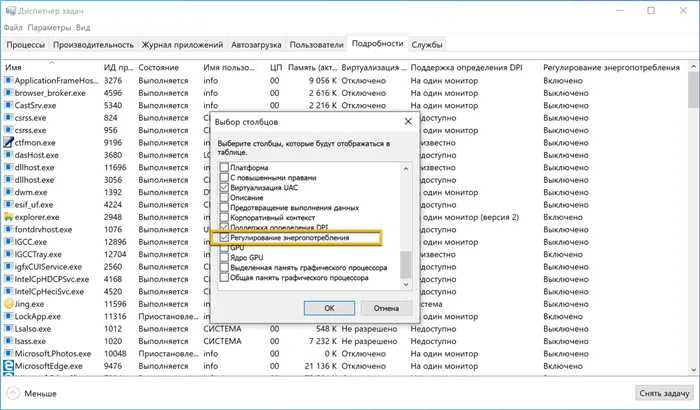
Чтобы увидеть, какие процессы контролируются Power Throttling, можно использовать диспетчер задач.
- Щелкните правой кнопкой мыши по панели инструментов и выберите пункт “Диспетчер задач”.
- Перейдите на вкладку “Подробности”.
- Щелкните правой кнопкой мыши по заголовку любого столбца и выберите пункт “Выбрать столбцы”.
- Прокрутите вниз и отметьте галочку Регулирование энергопотребления .
- Нажмите ОК.
После выполнения этих шагов появится новая колонка Power Throttling, показывающая, какие процессы находятся в режиме энергосбережения.
На ноутбуках, планшетах и других ноутбуках с питанием от батареи дросселирование мощности отображается как включенное для одних процессов и выключенное для других.
Откройте и сверните приложение, чтобы увидеть новый режим, в котором оно работает. Когда приложение активно используется, диспетчер задач показывает статус управления питанием как «выключено», но когда приложение сворачивается, статус меняется на «включено».
Если все процессы находятся в состоянии «выключено», это означает, что устройство подключено к питанию или используется функция максимальной производительности.
Как отключить регулирование мощности в настройках электропитания
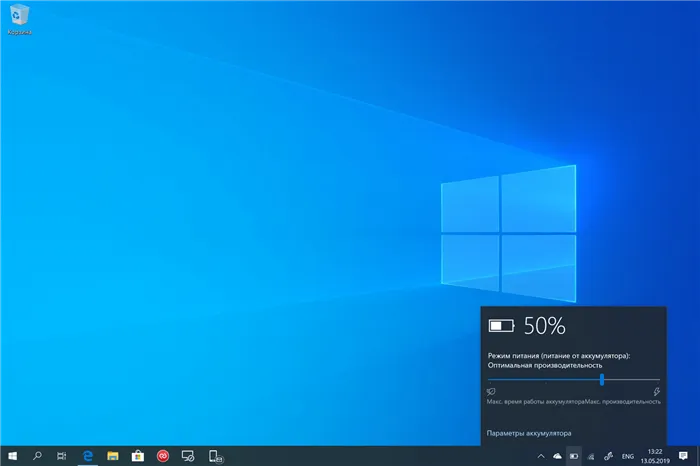
Дросселирование энергии автоматически активируется, когда мобильное устройство не заряжено. Это означает, что самый быстрый способ отключить эту функцию — подключить устройство к источнику питания.
Вы также можете управлять регулированием мощности системы, нажав на значок питания в области уведомлений и используя ползунок для изменения режима питания.
- Экономия заряда – регулирование мощности включается
- Улучшенная батарея – регулирование мощности включается
- Оптимальная производительность – регулирование мощности включается, но в щадящем режиме
- Максимальная производительность – регулирование мощности отключается
Это действие позволяет избежать троттинга, т.е. снижения частоты процессора. В этом случае функция аккумулятора используется на максимальной мощности.
Как отключить режим энергосбережения Windows 10
По умолчанию на ноутбуке всегда включена функция энергосбережения, позволяющая пользователю экономить время автономной работы ноутбука за счет снижения производительности компонентов. Часто пользователи пытаются играть в игры, не активируя функцию максимальной производительности, в результате чего количество кадров в секунду оказывается недостаточным для приятного игрового процесса.
В этой статье описано, как отключить режим энергосбережения в Windows 10. Режим энергосбережения обрабатывается и балансируется схемой управления энергопотреблением. Чтобы отключить режим энергосбережения, пользователь должен выбрать Высокую или Максимальную эффективность для схемы энергосбережения. Режим энергопотребления можно быстро отключить, открыв Центр мобильности или воспользовавшись классической панелью управления и нажав на значок батареи.
Режим энергосбережения Windows 10
Значок батареи отображается на ноутбуке в рабочей строке Windows 10. Если он не виден, см. инструкции. Отсутствие значка батареи. Значок батареи не только отображает процент заряда батареи, но и позволяет быстро переключить режим работы. Необходимо зайти в настройки системы.
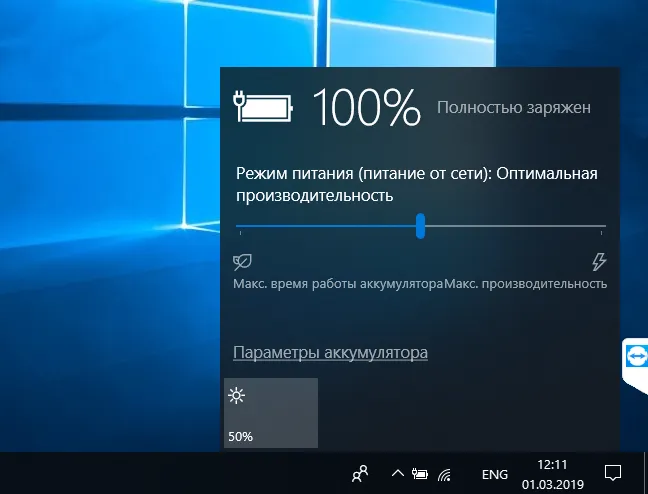
Пользователь должен изменить функцию питания с оптимальной производительности на максимальную во всплывающем окне, просто нажав на значок батареи.
Максимальное время автономной работы напрямую зависит от активированного режима работы. В то время как функция фактической энергии продлевает срок службы батареи, использование режима максимальной производительности позволяет играть с комфортной частотой кадров в секунду.
Центр мобильности
После установки операционной системы и всех драйверов на ноутбуке пользователю становится доступен Центр мобильности Windows. Это позволяет пользователю контролировать состояние батареи и изменять режим работы, а также многие другие настройки. Центр мобильности недоступен на компьютерах и предназначен только для ноутбуков.
Настройки энергосбережения еще не полностью перенесены в обновленные настройки системы, поэтому используется классическая панель управления. Пользователи должны знать хотя бы один способ открыть стандартную панель управления в последней версии Windows 10.
Система управления энергопотреблением — это набор аппаратных и системных настроек (например, яркость экрана, состояние торможения), которые контролируют использование энергии компьютера. По этой причине, чтобы отключить режим энергосбережения, пользователю достаточно изменить схему управления процессором.
Для сравнения пользователи могут просмотреть рейтинги производительности Windows 10 с различными системами управления энергопотреблением. Для повышения производительности также рекомендуется очистить диск C от ненужных файлов с помощью одной из лучших программ оптимизации компьютера Windows 10.
Если пользователям необходимо продлить время автономной работы ноутбука, рекомендуется использовать функцию энергосбережения Windows 10. Для ноутбуков с сетевым подключением рекомендуется включить режим высокой производительности при работе в Интернете. Гладкость. Эта особенность более выражена на ноутбуках с низкой графикой.
Обратите внимание, что, как и значок батареи, Центр мобильности доступен только на ноутбуках. Это означает, что центр управления движением Windows на компьютере не может быть включен и полностью использован.
Для других операционных систем, на компьютерах MAC необходимые операции можно активировать с помощью вкладки «Энергосбережение» в «Системных настройках». В Linux соответствующая команда (SetTerm, XSet …) вставляются из консоли.
Отключение по расписанию
Чтобы избежать необходимости вручную отключать энергосберегающие функции, их можно отключать планово. Например, на ночь можно отключать смартфон, ненужные приложения или беспроводные устройства. Это особенно актуально, если смартфон в это время не выключен. Чтобы настроить расписание режима энергосбережения, выполните следующие действия
Шаг 1: Перейдите в настройки Android. Для этого откройте шторку уведомлений и нажмите изображение шестеренки.

Шаг 2. Выберите раздел «Питание и производительность».
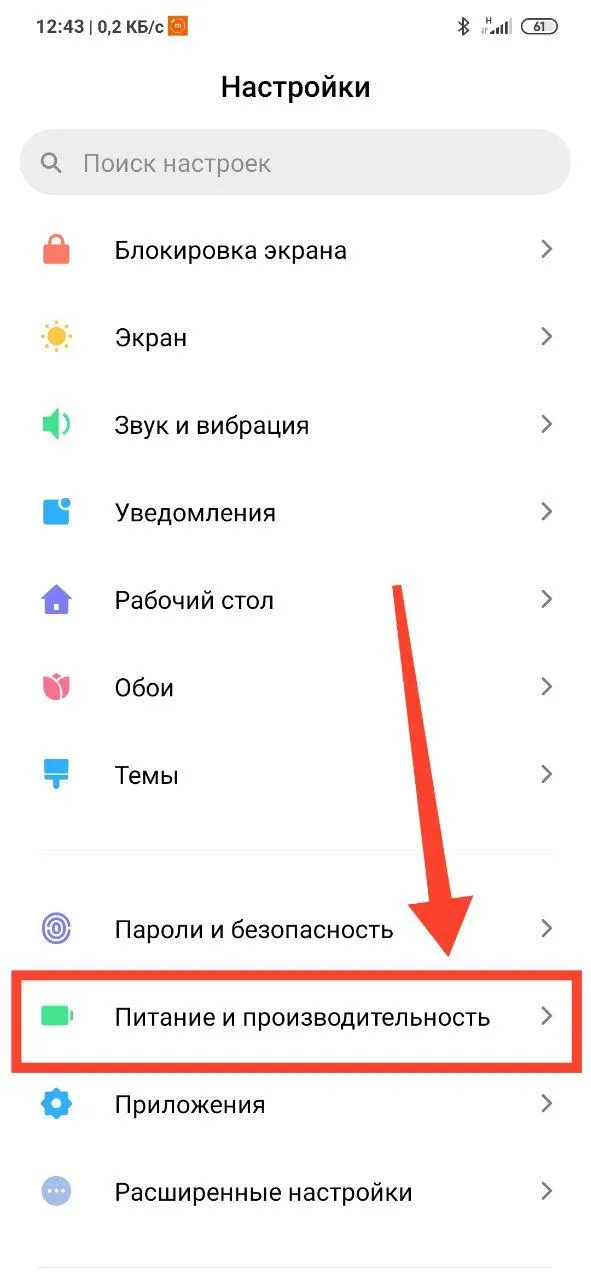
Шаг 3: В появившемся окне перейдите к расширенным настройкам.
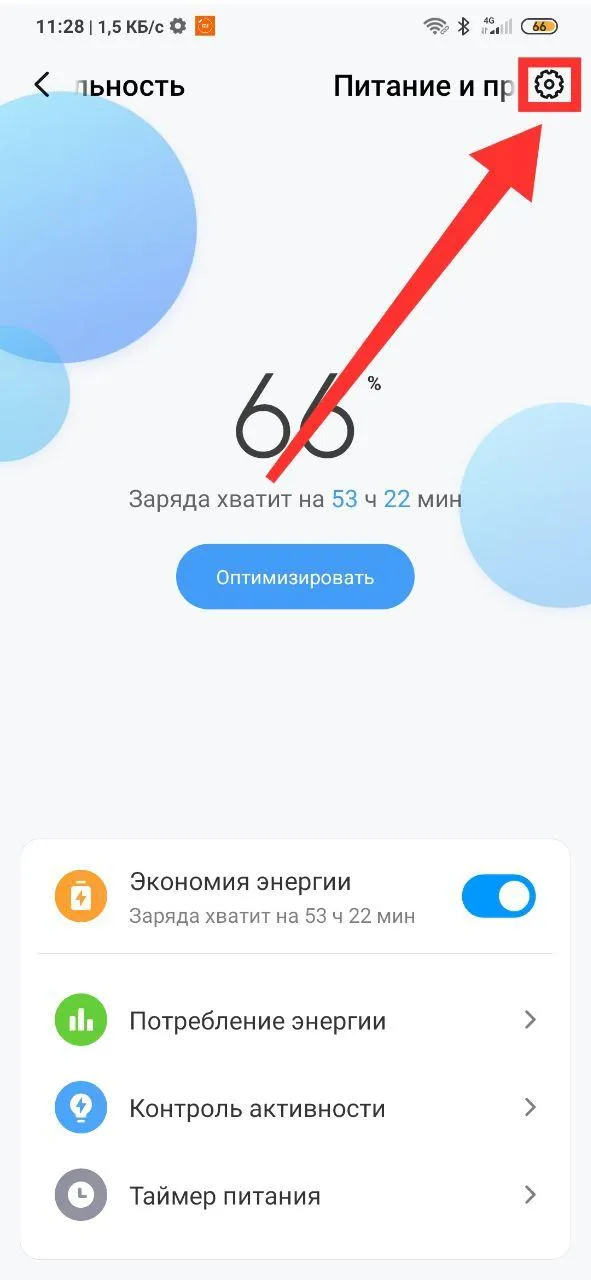
Шаг 4.Активируйте радиокнопку UseonSchedule.
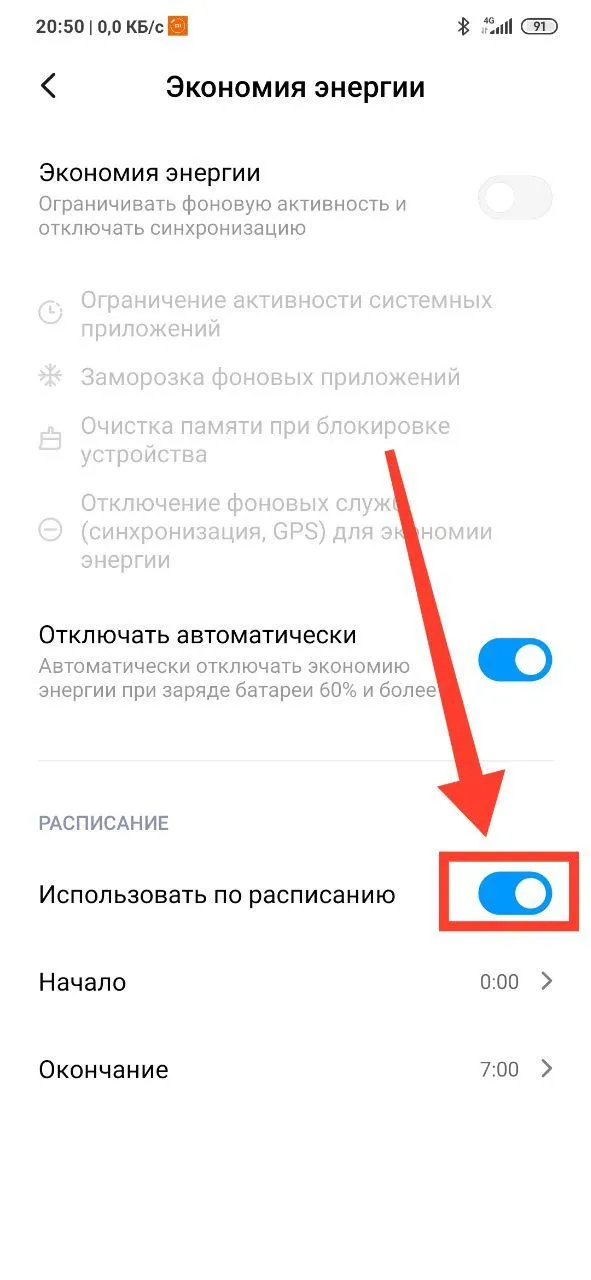
Шаг 5.Установите флажок Выход.
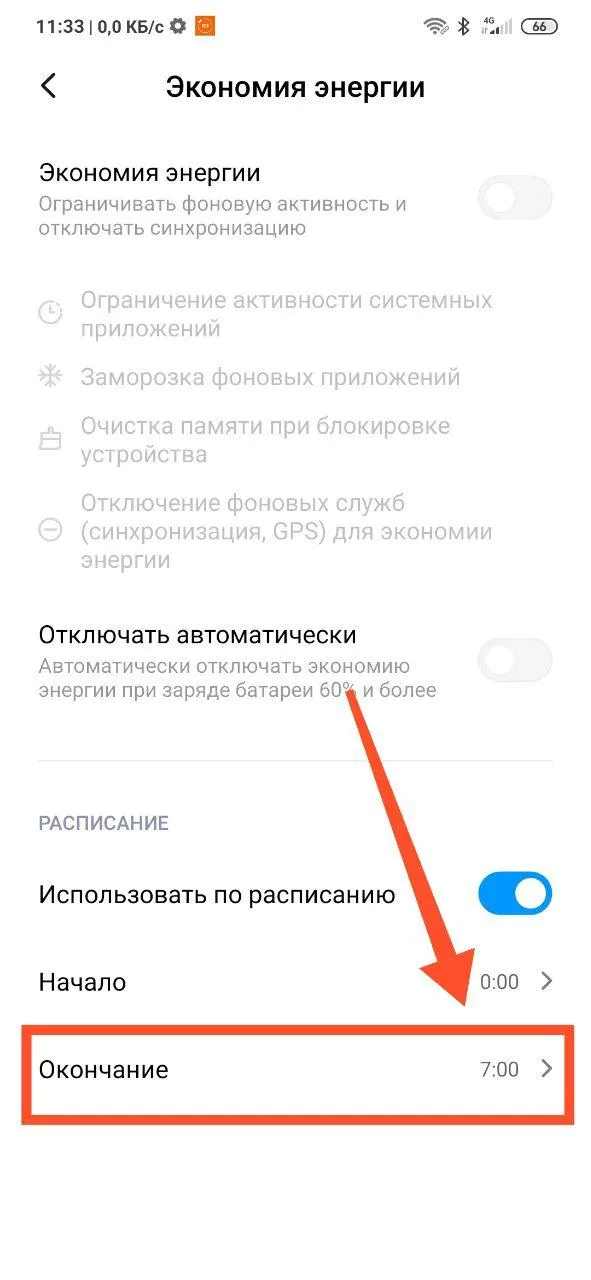
Шаг 6.Установите время отключения режима сохранения. Шаг 7. Нажмите «OK».
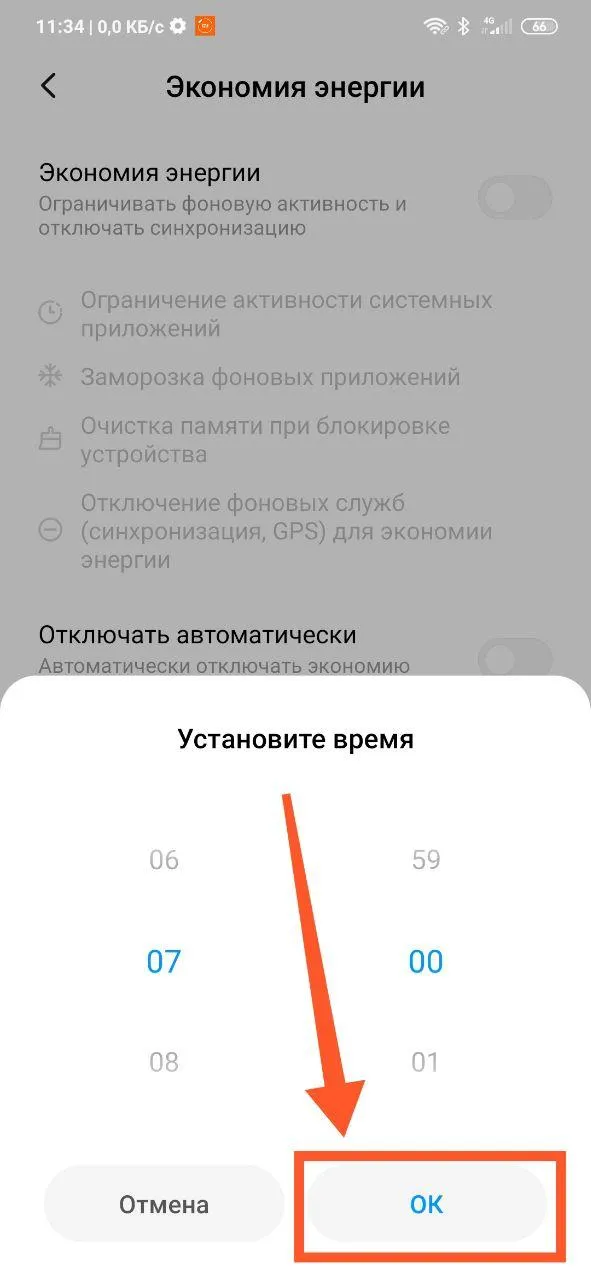
Обратите внимание! В этом же меню можно установить время автоматического включения функции энергосбережения, а также время ее автоматического выключения.
В зависимости от уровня заряда батареи
Режим энергосбережения полезен, когда батарея телефона разряжена. Однако после зарядки смартфон больше не нужен. В последних версиях Android можно настроить режим энергосбережения на автоматическое отключение в зависимости от уровня заряда батареи. Для этого перейдите в раздел «Энергосбережение» и включите переключатель «Автоотключение».
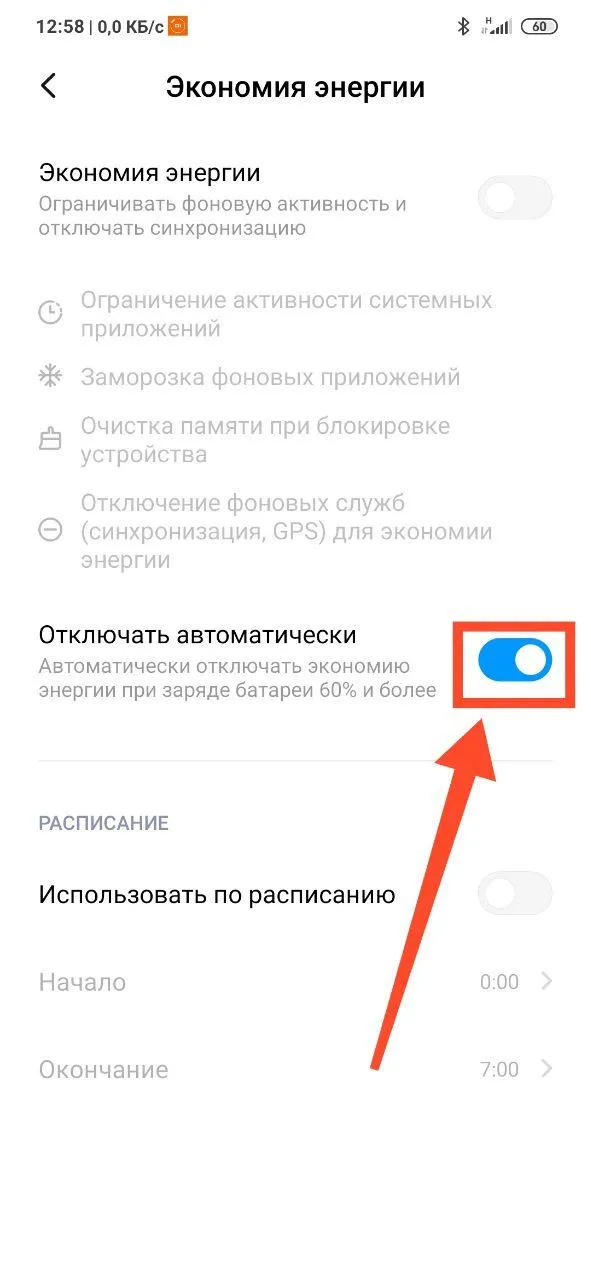
Примечание: Телефон автоматически отключит функцию энергосбережения, когда уровень заряда батареи превысит 60%.
Отключение для отдельных приложений
В некоторых версиях Android отдельные приложения могут быть добавлены в исключение. Выбранные пользователем приложения исключаются из функций энергосбережения и оптимизации работы аккумулятора. Чтобы установить исключение, выполните следующие действия
Шаг 1.В настройках питания и батареи выберите Исключения энергосбережения.
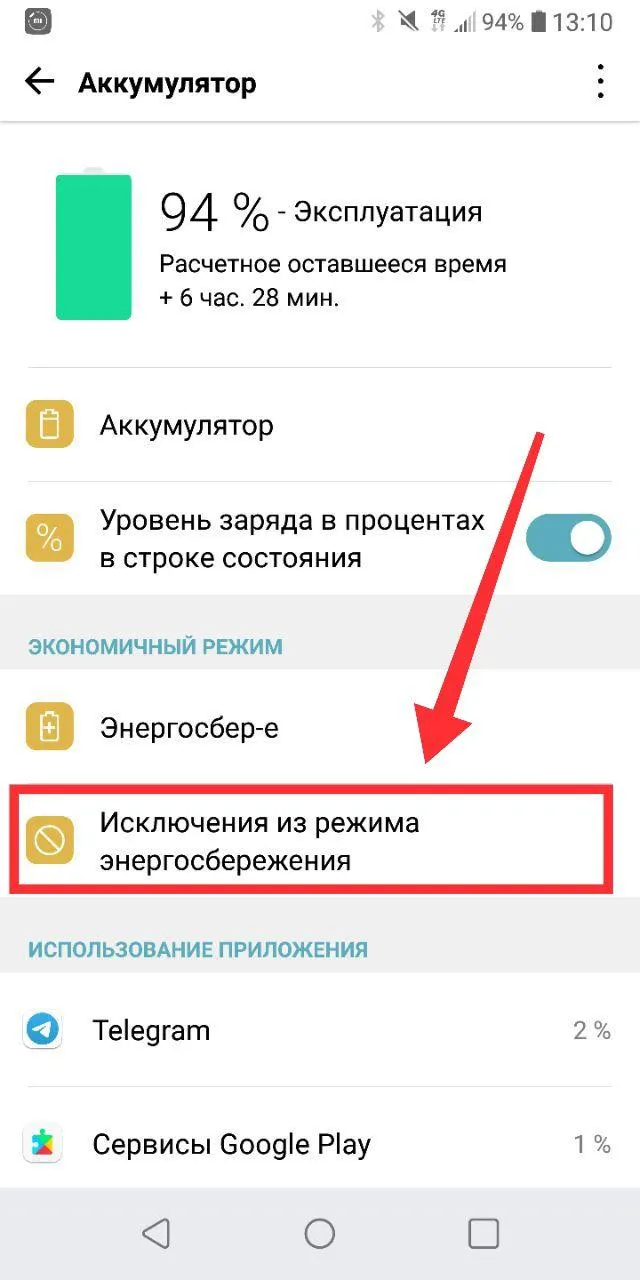
Шаг 2.Включите переключатель рядом с приложением, которое вы хотите добавить в исключение.
На ноутбуках, планшетах и других ноутбуках с питанием от батареи дросселирование мощности отображается как включенное для одних процессов и выключенное для других.
Способ 4: Панель управления
Традиционная панель управления Windows имеет расширенные настройки для режимов энергосбережения. Этот метод также подходит для старых версий операционных систем.
- Перейдите в «Панель управления», отыскав приложение через «Пуск». Можно также вызвать диалоговое окно «Выполнить» одновременным нажатием клавиш «Win + R». В строке введите команду control panel и нажмите на кнопку «OK» .
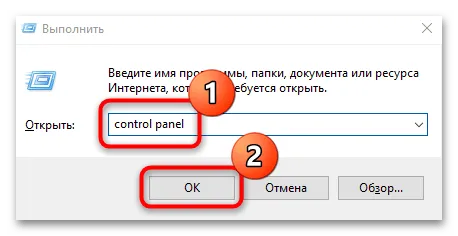
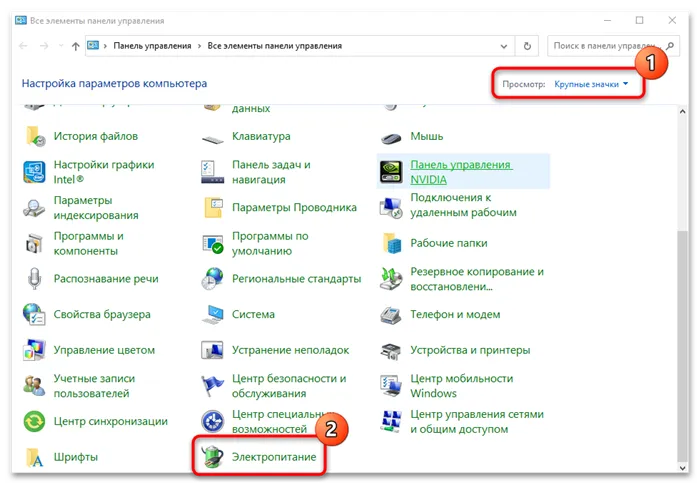
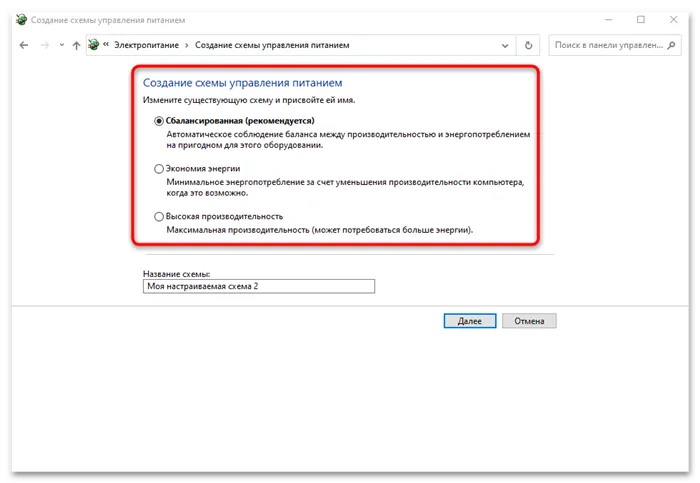
В панели управления вы можете создать свою собственную систему управления питанием. Для этого выберите соответствующую функцию в левой панели. В появившемся окне настройте все параметры в соответствии с вашими предпочтениями и нажмите кнопку Создать. Пользовательская схема питания будет доступна в окне Power Options в разделе Battery Appearance Scheme.
Мы рады помочь вам в решении вашей проблемы и надеемся, что эта статья будет вам полезна.
Помимо этой статьи, на сайте есть и другие полезные описания 12882. Вы обязательно найдете нас полезными, если добавите Lumpics.ru в закладки (CTRL + D).
Если режим энергосбережения включен в Настройках, он активируется автоматически, когда устройство не используется в течение некоторого времени. Это появится на главном экране, а значок батареи изменит цвет с белого на желтый.
Как отключить режим энергосбережения windows 10 через центр мобильности
Владельцы мобильных устройств могут отключить функцию энергосбережения Windows 10 через Mobility Hub. Индикатор батареи на диске может использоваться системой для определения ее наличия. Если да, то через него можно получить доступ к специальному меню. Это дает быстрый доступ к опциям, которые важны для пользователей ноутбуков. Это позволяет вам.
- Настроить яркость дисплея.
- Изменить параметры звука.
- Узнать, сколько осталось «жить» ноутбуку, и изменить режим использования аккумулятора.
- Настроить внешний дисплей.
- Изменить параметры синхронизации.
- Сделать устройство источником для воспроизведения презентации.
Чтобы отключить функцию энергосбережения в этом разделе, выполните следующие действия.
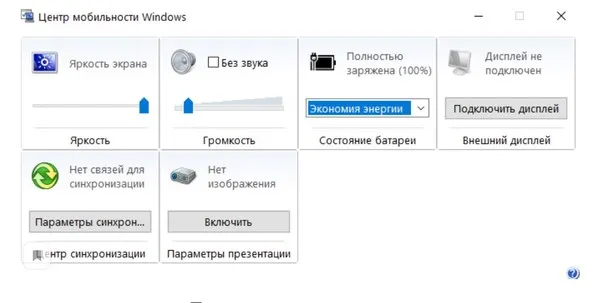
- Правой клавиши кликнуть на иконку батареи, и выбрать в открывшемся меню пункт «Центр мобильности Windows»
- В разделе «Состояние батареи» кликнуть по меню, вызвав список режимов.
- Выбрать режим «Высокая производительность».
В этом случае экономия энергии будет равна нулю. Однако владелец компьютера будет освобождать системные ресурсы.
Как отключить энергосбережение в windows 10 через панель управления
Этот способ подходит, если по какой-то причине индикатор батареи не отображается. Кроме того, вы можете изменить уже существующие значения по умолчанию. Каждая функция также может быть точно настроена. Поэтому необходимо выполнить следующие действия.
- Войти в меню Пуск и нажать «Параметры».
- Кликнуть по иконке «Система».
- В окне «Поиск» ввести «Питание», и кликнуть по всплывшей иконке «Изменение схемы управления питанием».
- Откроется окно с настройками режима, который выбран в данный момент. Внизу нажать на ссылку «Изменить дополнительные параметры питания» (Рис. 4)
- Здесь перейти во вкладку «Управление питанием процессора», и выбрать опцию «Максимальное состояние процессора».
- Подтвердить изменения, нажав на клавишу «ОК» в нижней левой части.
Это действие позволяет избежать троттинга, т.е. снижения частоты процессора. В этом случае функция аккумулятора используется на максимальной мощности.
Как отключить или включить режим экономия заряда в windows 10
Инструмент Windows позволяет легко управлять рабочими функциями устройства. Вы можете полностью удалить или деактивировать систему сохранения жесткого тона из панели управления. Нажав на значок системы, пользователь попадает в следующее окно. В верхней части им нужно ввести слово «power» и выбрать значок с подписью «Select power management scheme». Там, в правом углу, пользователь должен выбрать «Создать схему управления питанием». В списке пользователь должен нажать кнопку рядом с пунктом «Высокая производительность». Нажмите кнопку ‘OK’ для подтверждения.
Важно понимать: этот метод подходит для ноутбуков. Там проблема «замусоривания» стоит очень остро. В большинстве случаев владельцу рабочего стола лучше оставить все как есть. При необходимости измените настройки только для отключения экрана.
Для оптимизации энергопотребления, начиная с Windows 10 (версия 1709), компания Microsoft представила новую функцию под названием Power Throttling. При этом используется новейшая технология энергосбережения процессора для уменьшения ресурсов фоновых процессов.
Что такое энергосберегающий режим и на какие функции он влияет
Power Throttling был разработан и внедрен производителями Apple как утилита для жизни. Это позволяет значительно экономить заряд батареи iPhone. Это очень полезно для многих пользователей. Эта опция может добавить до двух-трех часов дополнительного рабочего времени для вашего iPhone.
Как это работает. Когда вы включаете функцию энергосбережения на iPhone, операционная система начинает «экономить» энергию и производительность устройства. Например, он будет автоматически отключать загрузку электронной почты, загрузку обновлений, анимацию пользовательского интерфейса и т.д. k.)
Если режим энергосбережения включен в Настройках, он активируется автоматически, когда устройство не используется в течение некоторого времени. Это появится на главном экране, а значок батареи изменит цвет с белого на желтый.
Функцию энергосбережения можно найти в разделе «Настройки» меню «Батарея». Его можно включать и выключать по мере необходимости. В следующей главе приведены пошаговые инструкции по отключению функции энергосбережения.
Пошаговый способ отключения через Настройки
- Чтобы выключить энергосберегающий режим на iPhone, заходим в Настройки, листаем вниз до меню Аккумулятор и заходим в него.
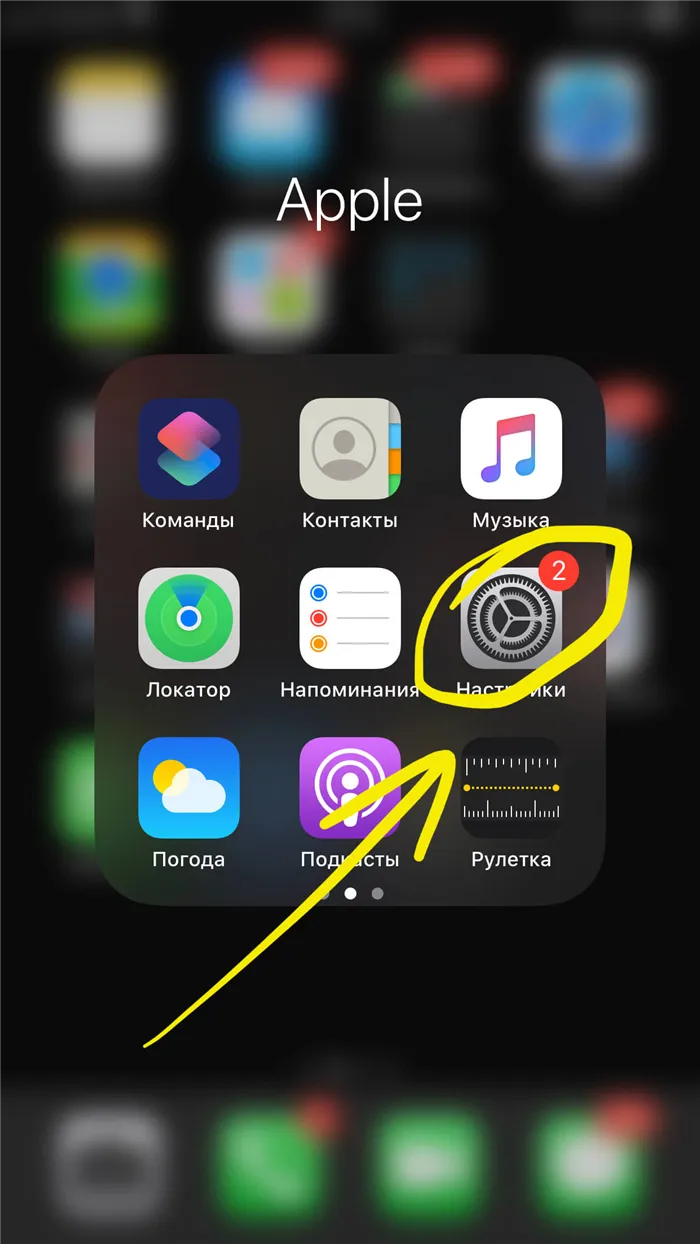
Рисунок 1: Откройте Настройки, чтобы перейти к пункту, где можно отключить энергосбережение

Рисунок 2: Прокрутите вниз до подменю Аккумулятор и введите, чтобы отключить функцию энергосбережения.
- В разделе Аккумулятора мы увидим, что энергосберегающий режим подключён — об этом будет свидетельствовать движок зелёного цвета напротив данной опции. Чтобы деактивировать режим энергосбережения, просто передвигаем тумблер в пассивное положение (серый цвет).
Продолжайте. Теперь функция экономии заряда батареи устройства не будет автоматически включаться — до тех пор, пока вы сами не включите ее снова.
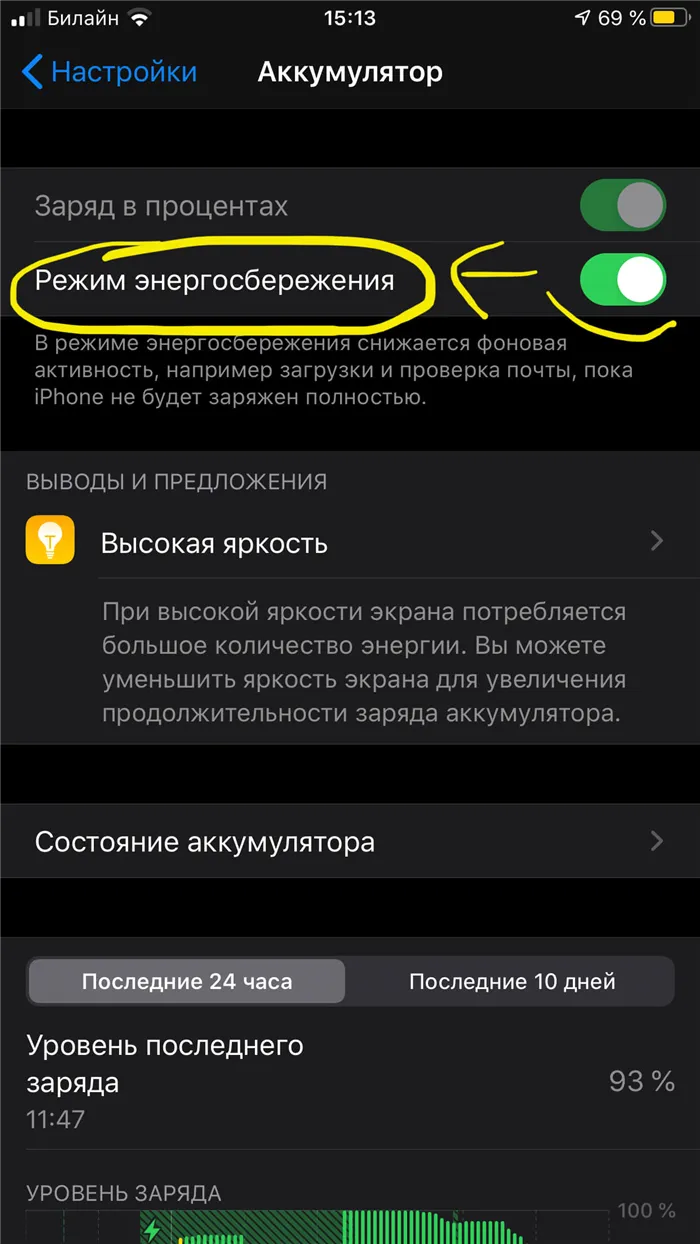
Рис. 3: Переведите тумблер из активного в пассивное положение, чтобы отключить энергосбережение.
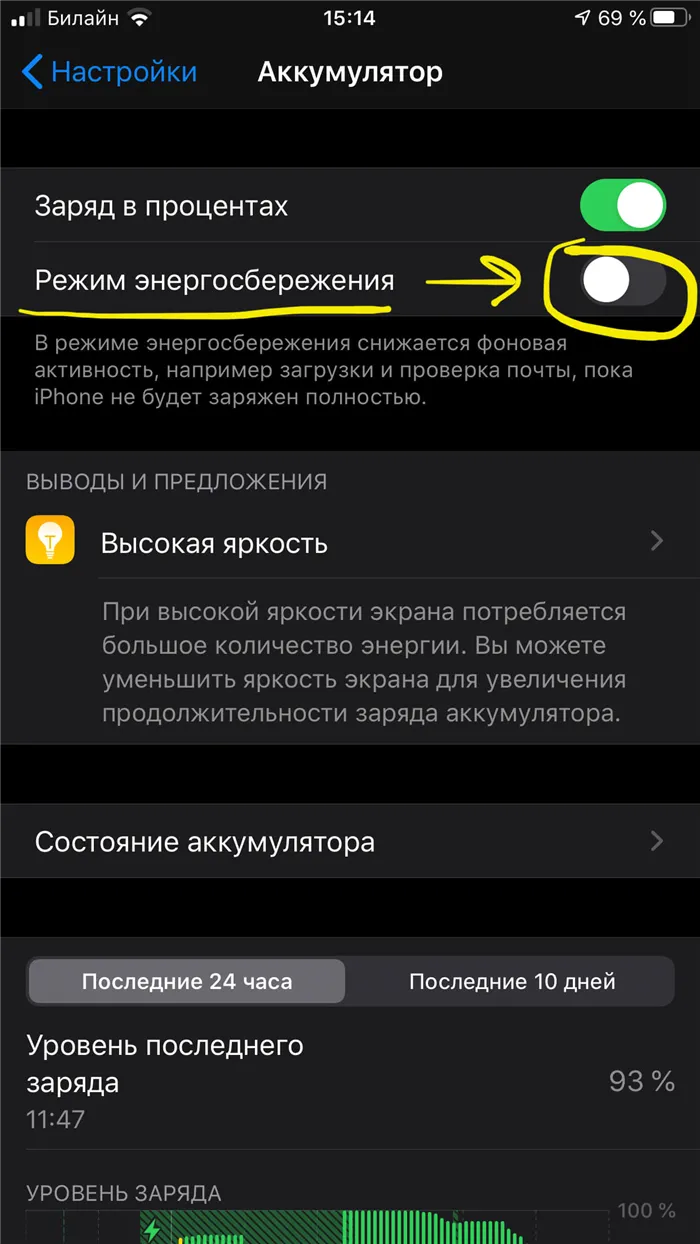
Рисунок 4: Так выглядит функция энергосбережения в выключенном состоянии
Отключаем энергосберегающий режим через Пункт Управления и Siri
Если на вашем iPhone установлена iOS 11 или более поздняя версия, вы можете быстро включать и выключать функцию экономии заряда батареи прямо из панели управления на главном экране.
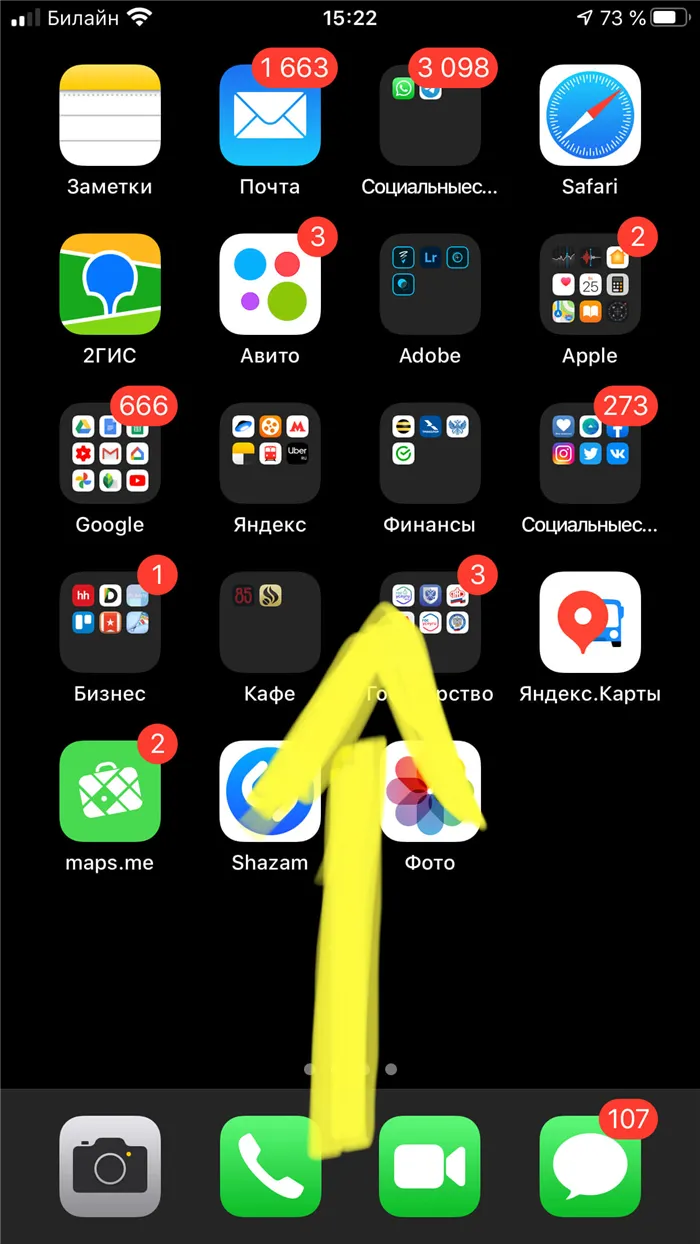
Рисунок 5: Сдвиньте главный экран, чтобы отобразить панель управления.
- Нажимаем на желтую иконку с изображением батарейки (при активном энергосберегающем режиме она всегда желтого цвета). Как только мы отключим режим, иконка станет чёрно-белого цвета.
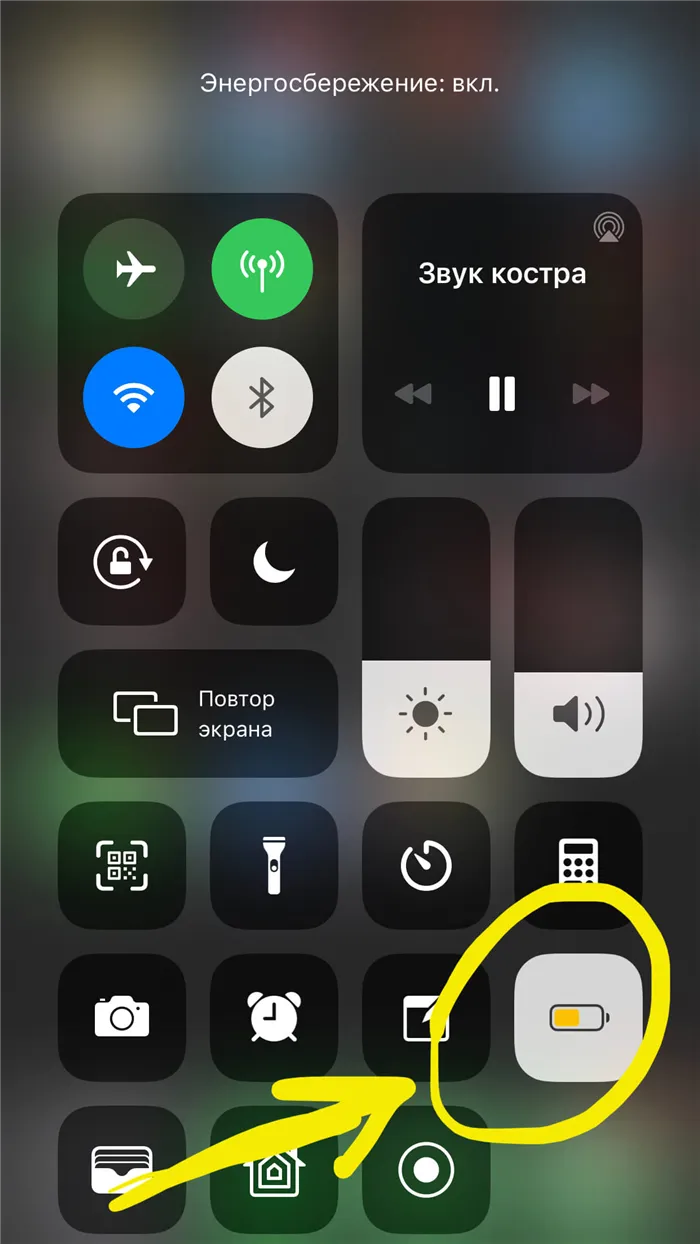
Рис. 6: Нажмите желтую кнопку в Battery, чтобы выключить режим энергосбережения.
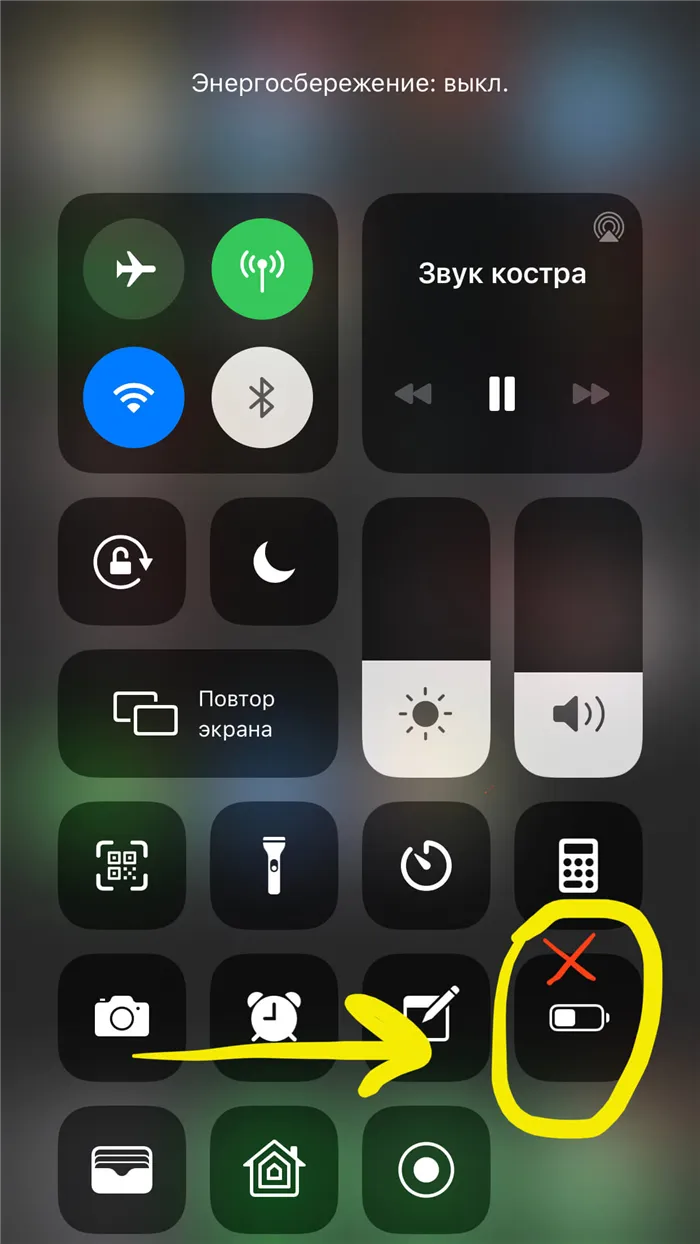
Рисунок 7.Когда режим энергопотребления выключен, значок будет черно-белым
С появлением iOS 12 разработчики также добавили опцию SIRI для активации/отключения режима энергосбережения, поскольку многим пользователям проще управлять iPhone с помощью голосового помощника.
Чтобы воспользоваться этой опцией, необходимо вызвать голосового помощника, нажав клавишу Home и сказав «Привет, Siri!». Затем укажите голосовую команду. ‘Выключить режим энергосбережения’.
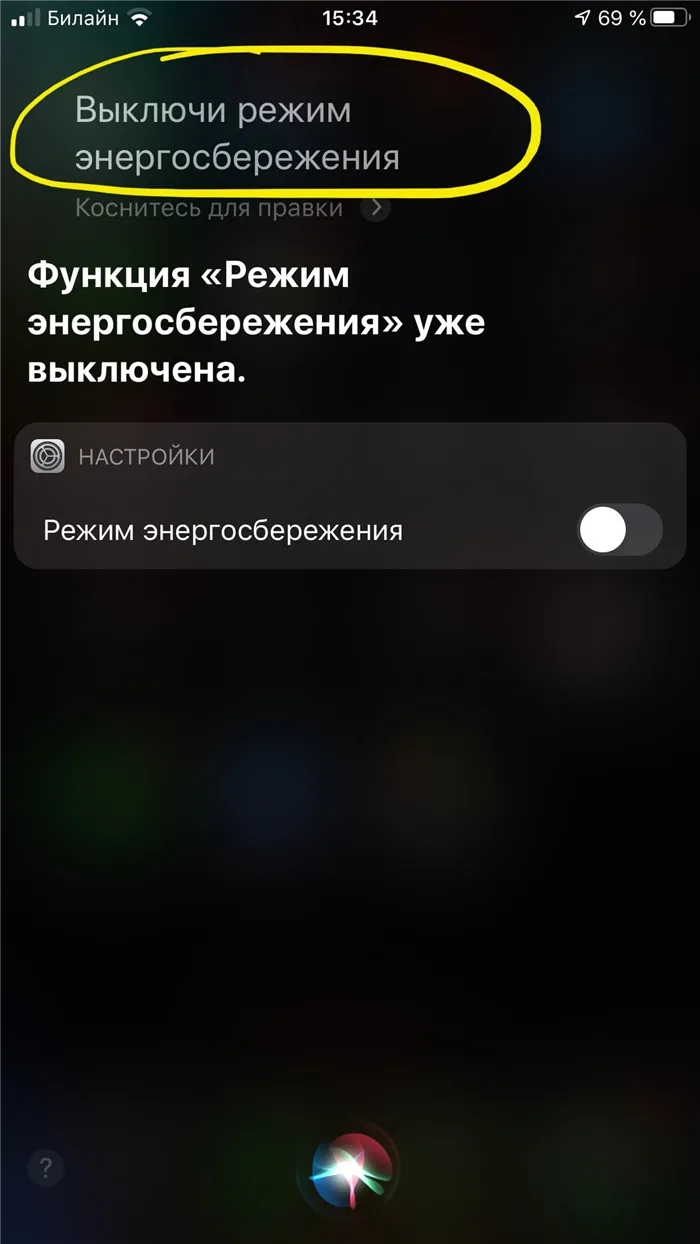
Рисунок 8: Отключение режима энергопотребления с помощью Siri







